এই নির্দেশিকা নিম্নলিখিত পদক্ষেপগুলি কভার করে:
- ডিফোল্ডের একটি সংস্করণ নির্বাচন করা হচ্ছে
- ডিফোল্ড ডাউনলোড এবং ইনস্টল করা হচ্ছে
- মোবাইল টেমপ্লেট ব্যবহার করে একটি নতুন প্রকল্প তৈরি করা হচ্ছে
- অ্যান্ড্রয়েড নির্দিষ্ট ডিফোল্ড প্রকল্প সেটিংস কনফিগার করা হচ্ছে
একটি সংস্করণ নির্বাচন করুন
সম্ভব হলে Defold এর সর্বশেষ স্থিতিশীল রিলিজ ব্যবহার করুন। অ্যান্ড্রয়েড ডেভেলপমেন্টের জন্য, 1.2.181 বা উচ্চতর সংস্করণ ব্যবহার করুন।
ডাউনলোড করুন এবং Defold চালান
আপনার পছন্দের পরিবেশের জন্য গেম ইঞ্জিন ডাউনলোড করতে Defold ডাউনলোড পৃষ্ঠায় যান।
Defold একটি স্বতন্ত্র অ্যাপ্লিকেশন হিসাবে বিতরণ করা হয়. এটি একটি ইনস্টলেশন প্রক্রিয়া প্রয়োজন হয় না; ডাউনলোড আর্কাইভ এক্সট্র্যাক্ট করার পরে, আপনি এটিকে যেমন আছে চালাতে পারেন।
মোবাইল গেম টেমপ্লেট ব্যবহার করে একটি প্রকল্প তৈরি করুন
Defold একটি নতুন প্রকল্প তৈরি করার সময় আপনি ব্যবহার করতে পারেন বিভিন্ন টেমপ্লেট অন্তর্ভুক্ত. Android এর জন্য একটি প্রকল্প তৈরি করার সময় মোবাইল গেম টেমপ্লেটটি কার্যকর। এই টেমপ্লেটটি নির্বাচন করা স্বয়ংক্রিয়ভাবে স্থানধারক অ্যাপ্লিকেশন আইকন ফাইল তৈরি করে এবং আকার সেটিংস, অভিযোজন সেটিংস এবং ইনপুট বাইন্ডিং কনফিগার করে।
মোবাইল গেম টেমপ্লেট ব্যবহার করে একটি নতুন প্রকল্প তৈরি করতে, নিম্নলিখিতগুলি করুন:
- ডিফোল্ড এডিটর চালু করুন।
- নতুন প্রকল্পে ক্লিক করুন, এবং নিশ্চিত করুন যে টেমপ্লেট থেকে ট্যাবটি নির্বাচিত হয়েছে।
- তালিকা থেকে মোবাইল গেম টেমপ্লেট চয়ন করুন।
- নতুন প্রকল্পের জন্য একটি নাম এবং অবস্থান উল্লেখ করুন।
- নতুন প্রকল্প তৈরি করুন ক্লিক করুন।
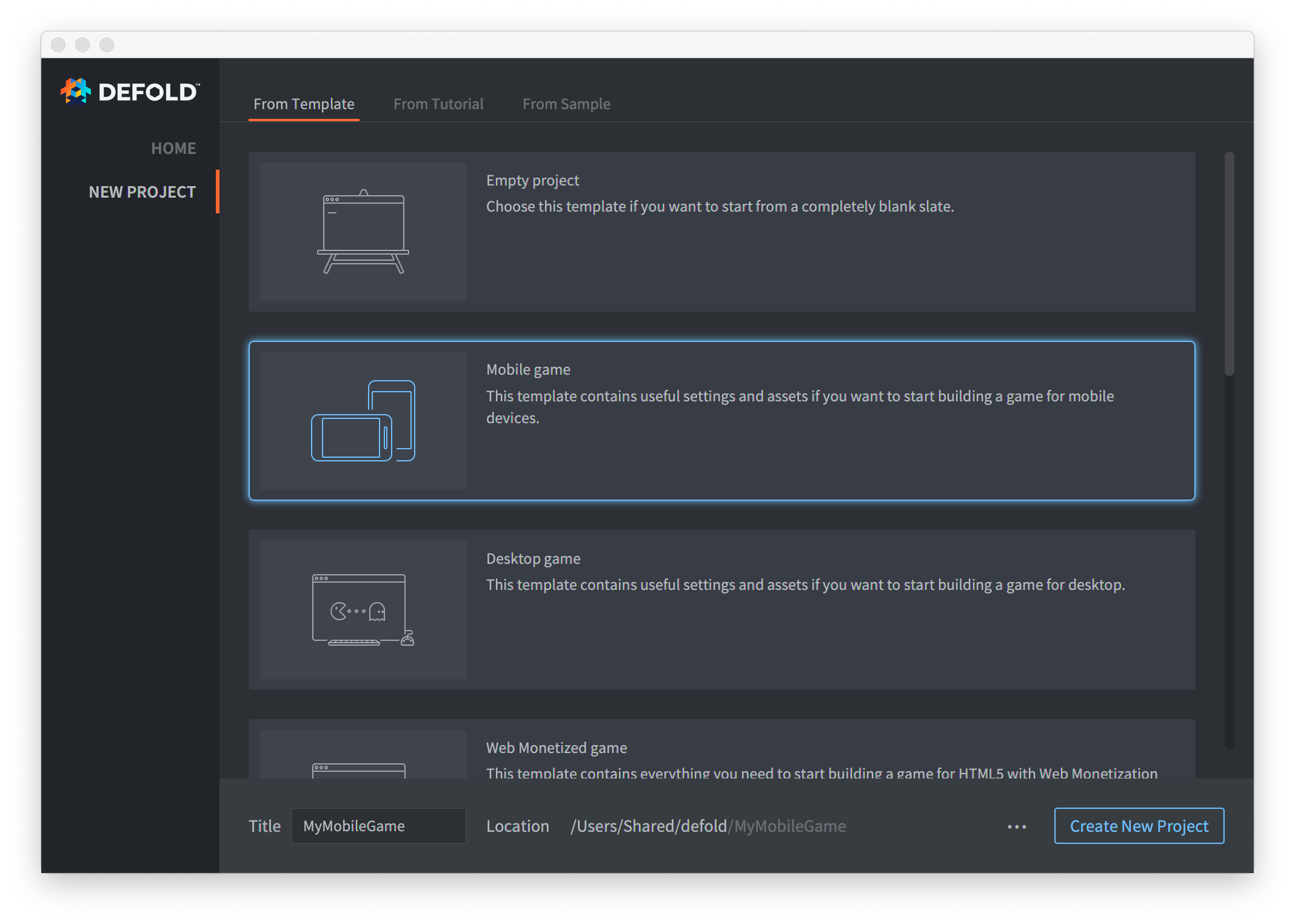
অ্যান্ড্রয়েডের জন্য প্রকল্পগুলি কনফিগার করুন
Defold একটি Defold প্রজেক্টের জন্য বেশ কয়েকটি Android-নির্দিষ্ট সেটিংস সমর্থন করে।
- এই সেটিংস অ্যাক্সেস করতে: ডিফোল্ড এডিটরে,
game.projectফাইলটি খুলুন এবং Android বিভাগে নিচে স্ক্রোল করুন।
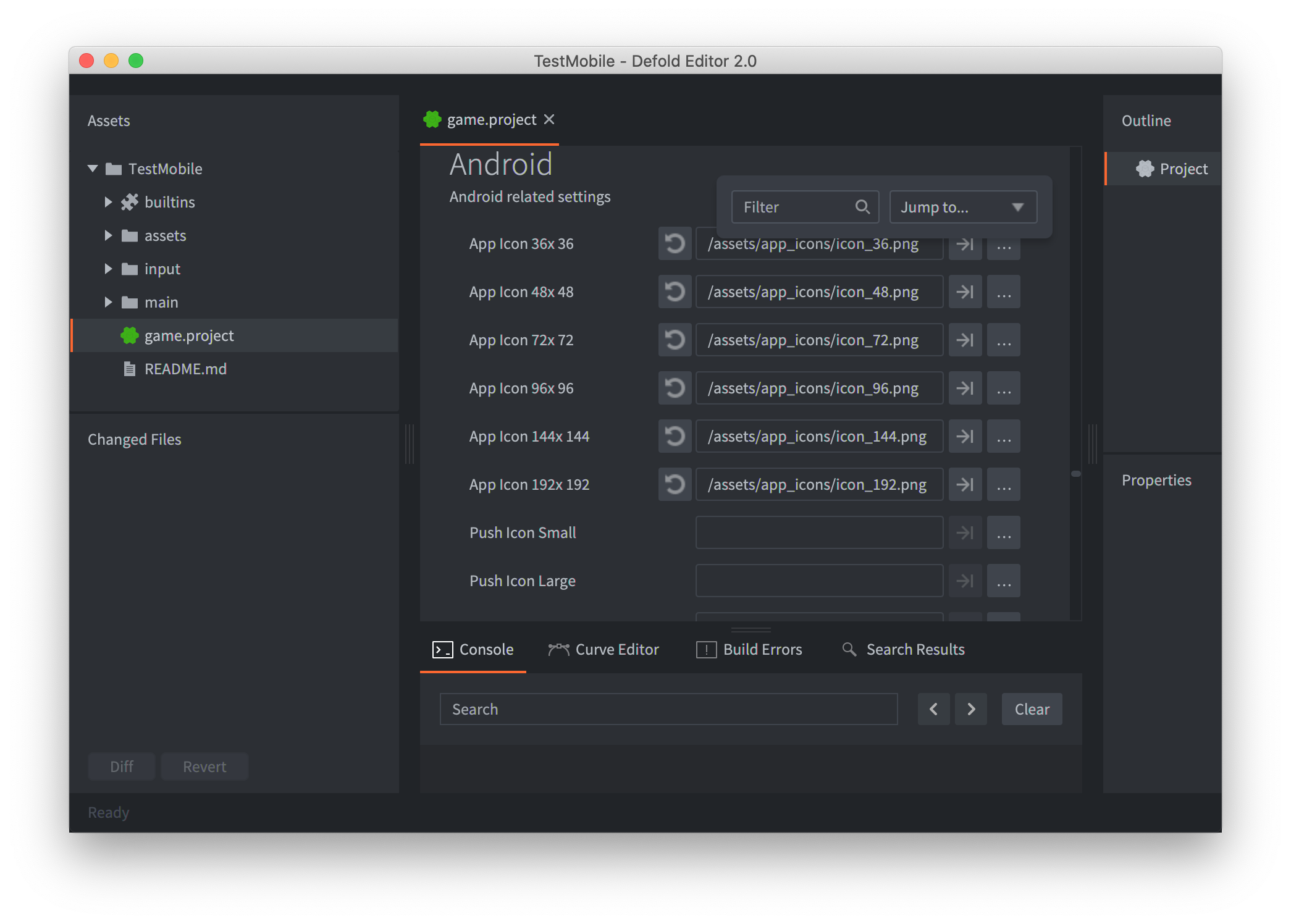
গুরুত্বপূর্ণ অ্যান্ড্রয়েড নির্দিষ্ট প্রকল্প সেটিংস নিম্নলিখিত বিভাগগুলিতে গ্রুপ:
অ্যাপ্লিকেশন আইকন
অ্যাপ আইকন ক্ষেত্র: অ্যাপ্লিকেশন আইকন ফাইলগুলি নির্দিষ্ট করুন। আইকন ফাইলগুলি অবশ্যই PNG ফরম্যাটে হতে হবে এবং ফিল্ডের নামে চিহ্নিত পিক্সেল আকারের সাথে মেলে৷
প্যাকেজ তথ্য
সংস্করণ কোড : প্যাকেজ সংস্করণ কোড উল্লেখ করুন. প্রতিটি প্যাকেজ জমা দেওয়ার জন্য Google Play-এর একটি অনন্য সংস্করণ কোড প্রয়োজন৷ পূর্বে জমা দেওয়া সংস্করণ কোডের চেয়ে কম একটি সংস্করণ কোড ব্যবহার করার চেষ্টা করলে একটি ত্রুটি দেখা দেয়৷
ন্যূনতম Sdk সংস্করণ : আপনার প্রকল্প দ্বারা সমর্থিত ন্যূনতম Android API স্তর সংজ্ঞায়িত করুন।
টার্গেট Sdk সংস্করণ : প্রজেক্ট তৈরি এবং রপ্তানি করতে ব্যবহৃত Android SDK-এর API স্তর নির্ধারণ করুন। নিশ্চিত করুন যে এই মানটি Google Play লক্ষ্য API প্রয়োজনীয়তার সাথে সঙ্গতিপূর্ণ।
প্যাকেজ : অ্যাপ্লিকেশনটির প্যাকেজ শনাক্তকারী উল্লেখ করুন। এটি Google Play Console-এ তৈরি করা প্যাকেজ শনাক্তকারীর সাথে মেলে।
ম্যানিফেস্ট সেটিং : AndroidManifest.xml ফাইলটি নির্দিষ্ট করুন যা অ্যাপ্লিকেশন ম্যানিফেস্ট তৈরি করতে ব্যবহার করা হবে। ডিফোল্ড স্বয়ংক্রিয়ভাবে এই সেটিংসের জন্য একটি ডিফল্ট ম্যানিফেস্ট ফাইল তৈরি করে এবং এটিকে প্রকল্প সেটিংস থেকে মান দিয়ে পূরণ করে৷
অন্যান্য সেটিংস্
ইমারসিভ মোড : নির্বাচিত হলে, অ্যাপ্লিকেশন সক্রিয় থাকাকালীন এই বিকল্পটি নেভিগেশন এবং স্ট্যাটাস বার লুকিয়ে রাখে।
ডিবাগেবল : নির্বাচিত হলে, এই বিকল্পটি রপ্তানির সময় Android ম্যানিফেস্টে android:debuggable ক্ষেত্র সেট করে।

